Google I / O 2016 staat voor de deur en Google lijkt haast te hebben om zijn nieuwe apps te lanceren. Vorige week lanceerde het bedrijf zijn nieuwe innovatieve toetsenbord-app genaamd GBoard voor de iPhone (er is een Android-alternatief dat je kunt gebruiken) en deze week heeft het bedrijf zijn nieuwe berichten-app gelanceerd genaamd "Spaces". Zoals Google het beschrijft, is de app meer een ‘tool voor het delen van kleine groepen’, maar voor ons lijkt het op een mengelmoes tussen Google+ en Pinterest. Dat gezegd hebbende, het lijkt best gaaf, dus laten we ingaan op de details van wat Spaces precies brengt, zullen we?
Wat is Google Spaces?
Zoals de GBoard-toetsenbordapp, waarmee je links, afbeeldingen, GIF's, enz. Rechtstreeks vanaf je toetsenbord kunt delen, Met de Google Spaces-app kun je een link, video, afbeelding of notitie delen met een groep mensen zonder de app te verlaten. Wanneer je een groepschat hebt op berichten-apps zoals WhatsApp en je een video of een link naar een geweldig artikel wilt delen, moet je daarvoor tussen verschillende apps schakelen. Google Spaces is van plan om groepsdiscussies gemakkelijk voor u te maken. Of het nu gaat om plannen voor een reis of gewoon een discussie in het algemeen, Spaces zou het een stuk gemakkelijker moeten maken.
De zoekservices van Google, YouTube en de browser-engine van Chrome zijn allemaal geïntegreerd in de Spaces-app, om ervoor te zorgen dat u de app niet hoeft te verlaten om afbeeldingen, video's, artikelen enz. je bekijkt gesprekken terwijl je video's bekijkt. Zo, nu u weet wat Google Spaces te bieden heeft, kunt u het als volgt gebruiken:
Hoe Google Spaces te gebruiken?
Google Spaces is beschikbaar als app voor Android, iOS, web en Chrome. Installeer de app dus op uw respectievelijke apparaten of ga gewoon naar spaces.google.com om aan de slag te gaan. Nadat je de app hebt geïnstalleerd, u kunt een van uw Gmail-accounts gebruiken om in te loggen op de app, nodig mensen uit en start een discussie. Dus, zonder verder oponthoud, hier is hoe je het kunt gebruiken:
1. Maak een ruimte en nodig mensen uit
Ten eerste moet u een ruimte maken om een groepsdiscussie te starten. Om dit te doen, tikt u gewoon op de "Maak een ruimte ' en je nieuwe ruimte zal worden gecreëerd. Vervolgens kun je de Space hernoemen en mensen uitnodigen vanuit de "Uitnodigen via ... ”Knop. Je kunt gewoon op de knop tikken om een link van je Space te verzenden via een van de berichten-apps, e-mail, Facebook, Twitter enz. Of je kunt de link gewoon kopiëren en overal plakken. Iedereen die de link naar uw Space heeft, kan deze bekijken. Zodra de ontvanger de link in Spaces opent, krijgt hij / zij de mogelijkheid om er lid van te worden.
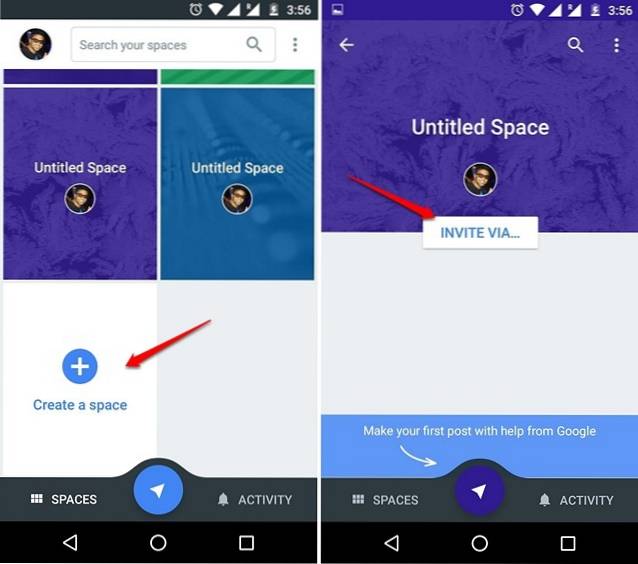
2. Deel dingen zonder de app te verlaten
Nadat je een Space hebt gemaakt en er mensen aan hebt toegevoegd, kun je gemakkelijk dingen vanuit de app delen. U kunt gewoon een spatie invoeren en op de "Ruimtes”-Pictogram (dat veel lijkt op het pictogram van Telegram) in het midden van de onderste balk en je zult zien vier tabbladen om links, YouTube-video's, afbeeldingen uit uw galerij en een tekstnotitie te delen.
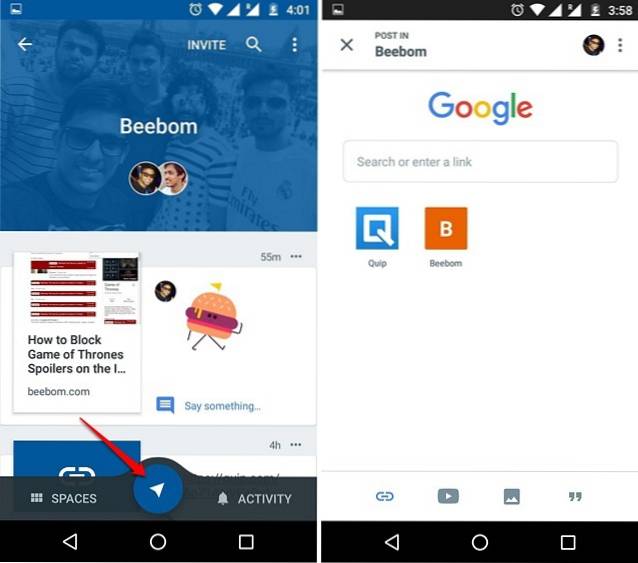
Op het tabblad met links kunt u rechtstreeks een link invoeren of een Google-zoekopdracht uitvoeren en vervolgens een link delen door op de knop 'Toevoegen aan ruimte”Hieronder. Het onthoudt ook de links die u in het verleden hebt gedeeld, zodat u ze weer kunt delen met verschillende groepen zonder opnieuw een Google-zoekopdracht uit te voeren.
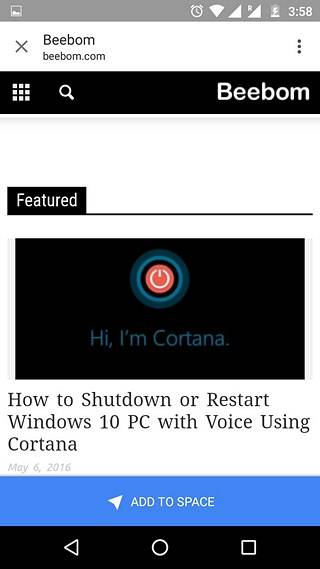
Op het YouTube-tabblad kun je video's delen met een Space door te zoeken op YouTube en het toont je ook je recent bekeken video's, zodat je ze ook gemakkelijk kunt delen. U hoeft alleen maar een YouTube-video te openen en op de "Toevoegen aan ruimte”Knop.
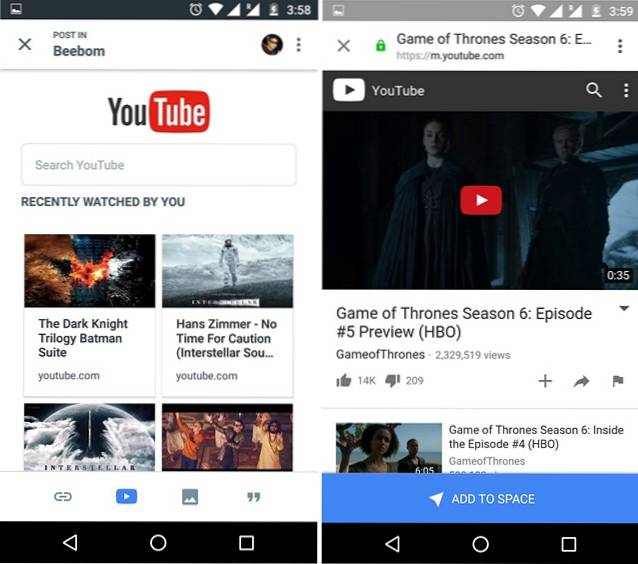
Op het derde tabblad, dat wil zeggen Afbeeldingen, kunt u afbeeldingen delen uit de galerij van uw apparaat, terwijl u op het vierde tabblad aantekeningen kunt delen of een bericht kunt schrijven.
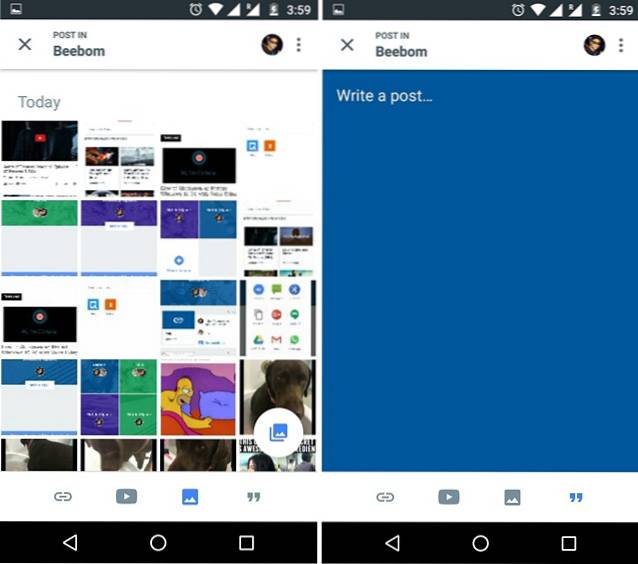
Nadat je Spaces hebt geïnstalleerd, hoef je in principe niet te schakelen tussen Chrome of YouTube om een link of video te delen, aangezien de twee Google-services redelijk goed ingebakken zijn in de app..
3. Voer een discussie en controleer de activiteit
Nadat je bent begonnen met het delen van links naar een Space, kun je gebruik maken van de gave gespreksweergave in de app. Als je bijvoorbeeld een notitie of video deelt, kun je de notitie bovenaan laten vastzetten of de video bovenaan laten draaien (alleen Android), terwijl je de verschillende reacties in de Space leest. Bovendien, je kunt links, afbeeldingen, video's en zelfs stickers delen in verschillende berichten in een ruimte.
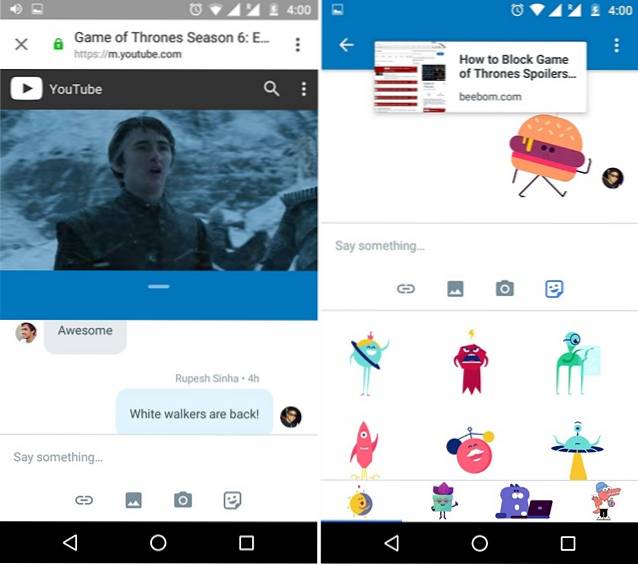
Ook als u vindt dat een belangrijk punt in de discussie hierboven verloren is gegaan, kunt u dat eenvoudig doen zoek in de ruimte naar een link, afbeelding of video.
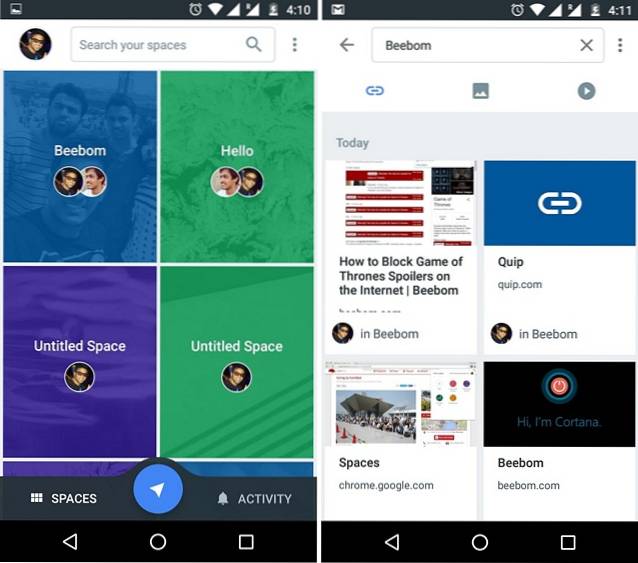
Als je veel Spaces in de app hebt gemaakt, kan het behoorlijk moeilijk zijn om alle discussies bij te houden. Gelukkig heeft Spaces een "Activiteit”-Tabblad, dat u alle gebeurtenissen in verschillende ruimtes laat zien.
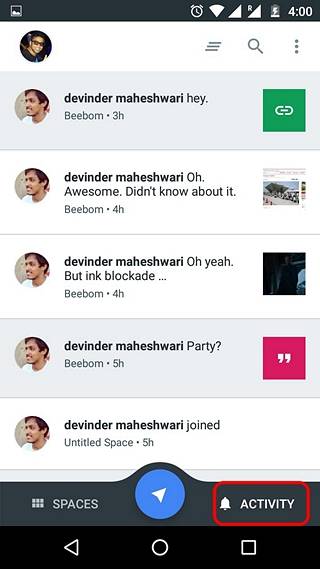
4. Pas de Space-ervaring aan
Hoewel discussies goed zijn, kunnen sommige ervan een onaangename ervaring worden en daarom moet u de ervaring van Spaces aanpassen. Om het te doen, voer een spatie in en druk op de knop met drie stippen, waar u opties krijgt om de mensen te bekijken die deel uitmaken van de ruimte, de naam van de ruimte te bewerken, de ruimte aan te passen, de ruimte te dempen en ruimte te verwijderen.
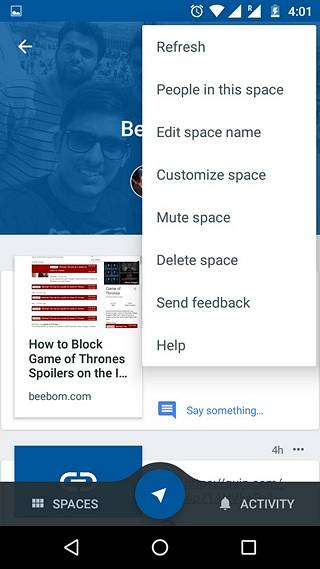
Als je de eigenaar bent van de ruimte en je wilt er iemand uit verwijderen, ga dan naar 'Mensen in deze ruimte”En druk op de knop met drie stippen naast hun naam en selecteer“ Gebruiker verwijderen ”of“ Gebruiker blokkeren en verwijderen ”. De "Pas de ruimte aan”Kunt u een afbeelding aan de koptekst van de ruimte toevoegen, samen met een kleuraccent om het te begeleiden. Het is belangrijk op te merken dat deze functies alleen beschikbaar zijn voor eigenaren van een ruimte. Niet-eigenaren hebben echter de mogelijkheid om een Space te verlaten of te dempen.

5. Gebruik de Spaces Chrome-extensie
De ervaring van Google Spaces is vrijwel identiek op Android, iPhone en internet, met uitzondering van enkele kleine verschillen, zoals het ontbreken van YouTube-integratie op het web. Als u echter Google Chrome op uw pc of Mac gebruikt, hoeft u Spaces niet eens open te houden voor uw deelbehoeften. In plaats daarvan kun je gewoon de Spaces Chrome-extensie installeren, waarmee je onderweg nieuwe ruimtes kunt maken en links kunt delen.
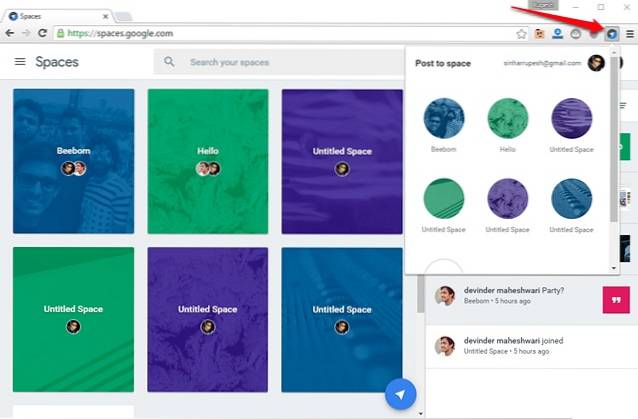
U leest bijvoorbeeld een artikel op internet en wilt het delen met mensen op een Space, u kunt gewoon op de Spaces-extensie klikken, een spatie invoeren en op de knop Verzenden klikken. Vrij eenvoudig, toch?
Onze ervaring met Google Spaces
Mensen gebruiken Spaces al als een Slack-concurrent, aangezien beide apps gericht zijn op samenwerking, maar ik denk dat het te vroeg is om dat te zeggen, aangezien Spaces meer consumentgericht is, terwijl Slack zich richt op zakelijke gebruikers. Dat gezegd hebbende, maakt Google's integratie van de meest gebruikte services zoals Zoeken, YouTube en Chrome in Spaces zeker goed voor een geweldige samenwerkingservaring. In ons gebruik vonden we de app erg handig voor het delen van groepen en we kunnen het zelfs serieus beschouwen als een berichten-app, als Google een-op-een-chatfunctionaliteit toevoegt.
Het gaat echter niet allemaal goed met Google Spaces, waarbij mensen met een Google-apps-account niet kunnen inloggen op de app. Ook kan de gebruikersinterface van de app in het begin een beetje verwarrend zijn, maar als je hem eenmaal meer gaat gebruiken, moet je hem onder de knie krijgen. Over het algemeen vinden we de app een goede eerste release van Google en we hopen dat het bedrijf het serieus neemt, in plaats van het alleen als een experimentele app te beschouwen..
ZIE OOK: Slack gebruiken - een ultieme gids
Klaar om geweldige discussies te beginnen met Spaces?
UI-problemen terzijde, Google Spaces is een coole tool voor het delen van groepen die moet worden uitgecheckt. Als je het leuk vindt om verschillende onderwerpen met je vrienden op WhatsApp of Facebook-groepen te bespreken, zul je de ingebouwde mogelijkheden van Spaces zeker waarderen. Dus installeer de app op uw apparaat en begin met delen of discussiëren. Vergeet ook niet om ons te laten weten wat je van de Spaces-app vindt. Geluid uit in de comments hieronder.
 Gadgetshowto
Gadgetshowto


